Lorsque Bitlocker est activé sur le poste de travail / ordinateur portable de votre entreprise, vous devez disposer d’une solution pour obtenir la clé de récupération du disque dur. Dans certains cas, Bitlocker peut demander à l’utilisateur la clé de récupération s’il détecte un comportement spécifique tel que des modifications de partition.
Si vous n'avez pas la solution MBAM (Microsoft BitLocker Administration and Monitoring) en place pour centraliser la gestion de Bitlocker, la solution la plus simple consiste à utiliser soit la console Utilisateurs et ordinateurs Active Directory soit la console de modification ADSI.
Cela ne peut être possible que si vous définissez dans la GPO de stocker la clé de récupération dans Active Directory.
Utilisation de la console Utilisateurs et ordinateurs Active Directory:
Pour utiliser la console Utilisateurs et ordinateurs Active Directory, il faut installer un plug-in pour afficher les informations de clé de récupération Bitlocker. Il est intégré dans les fonctionnalités depuis Windows Server 2008.
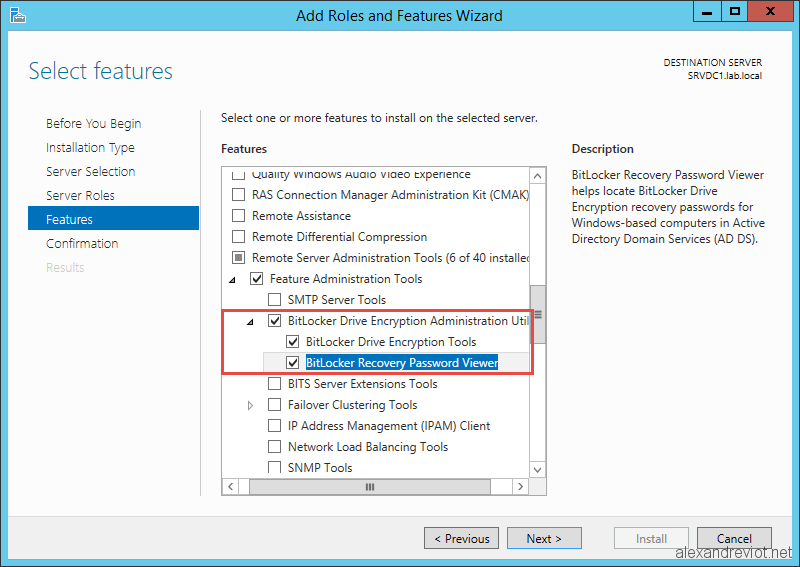
Après l’installation, fermez et ouvrez à nouveau Utilisateurs et ordinateurs Active Directory.
Un nouvel onglet est maintenant disponible sur l’objet ordinateur : Bitlocker Recovery
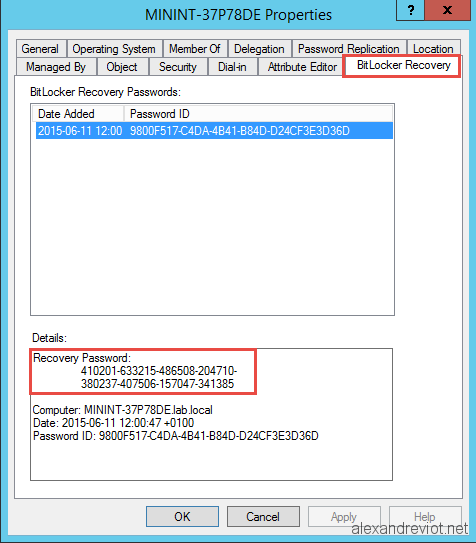
Utilisation de la console de modification ADSI:
Pour afficher la clé de récupération Bitlocker depuis la console de modification ADSI, il suffit d'ouvrir cette dernière avec un compte qui a les droits et chercher le nom d'ordinateur sous l'unité d'organisation cible.
Cliquez sur le nom d'ordinateur concerné, puis double-cliquez sur le dernier objet du volet droit 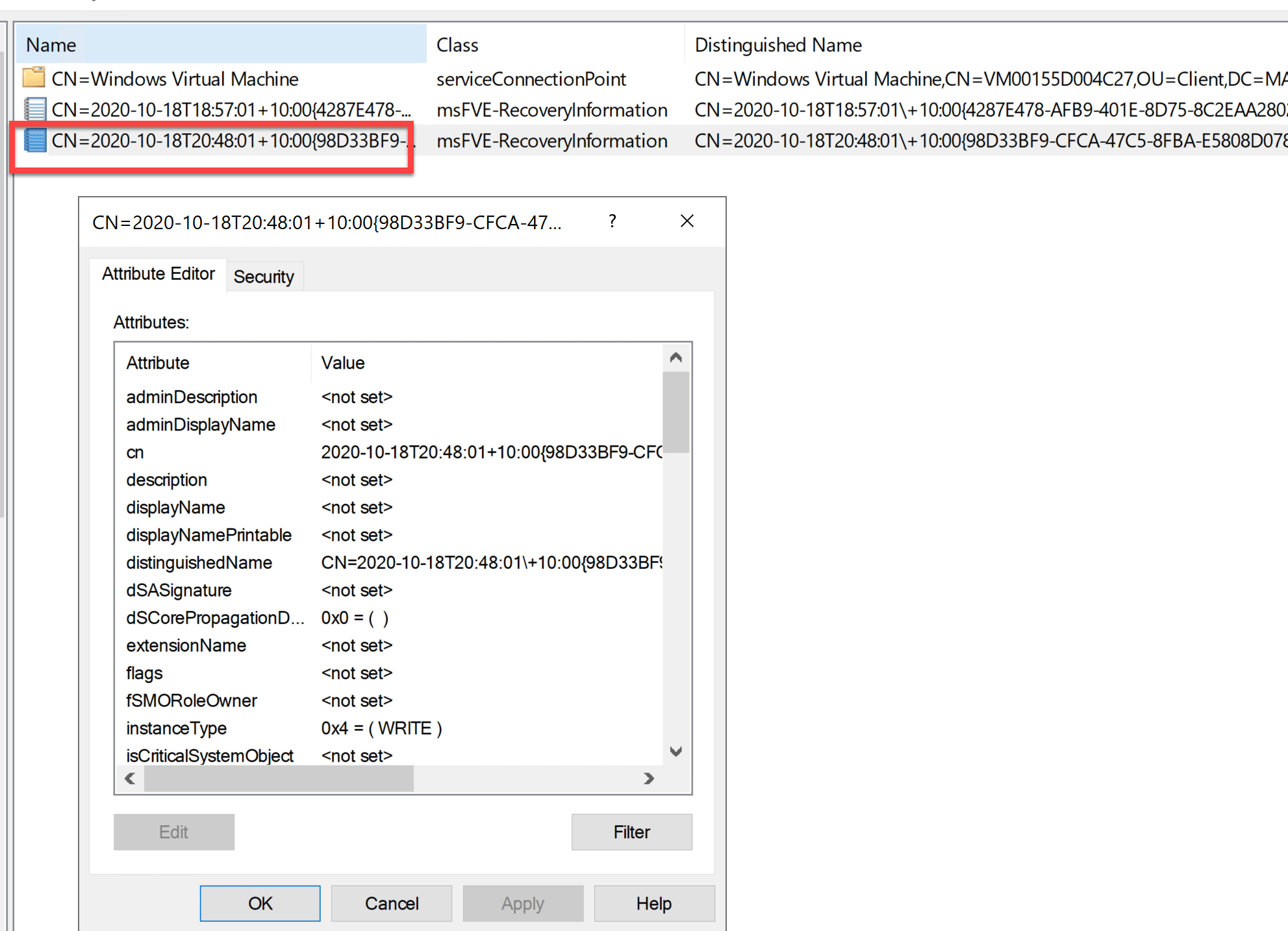
Ensuite, cherchez l'attribut msFVE-RecoveryPassword pour avoir la valeur de la clé de récupération Bitlocker
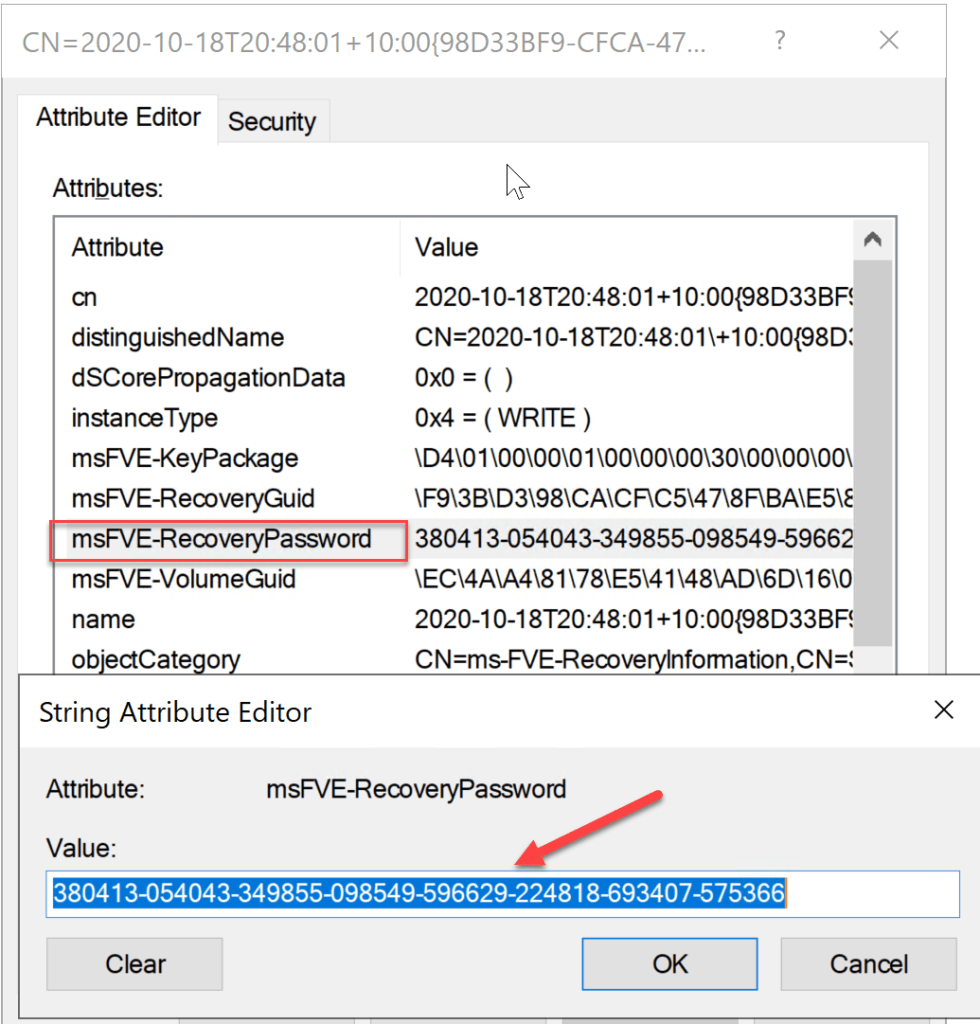
Droits de délégation nécessaire pour afficher la clé de récupération Bitlocker:
Pour visualiser la clé de récupération Bitlocker, il faut avoir des droits administrateur de domaine. Sinon si vous souhaitez donner les droits nécessaires pour afficher ces informations à quelqu'un qui n'est pas administrateur de domaine, il faut lui déléguer certains droits sur l'unité d'organisation ciblée.
- Faites un clic droit sur l’unité d’organisation ciblée et sélectionnez Delegate Control...
- Ajoutez des groupes qui doivent afficher la clé de récupération
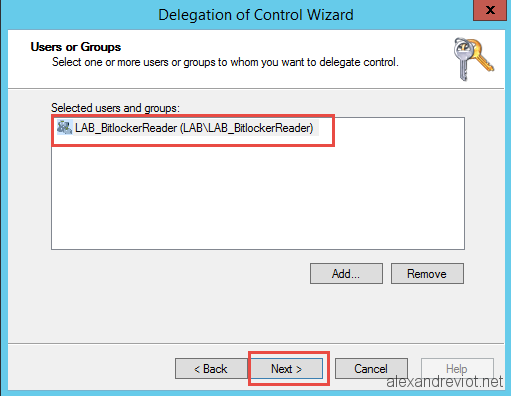
- Sélectionnez Create a custom task to delegate
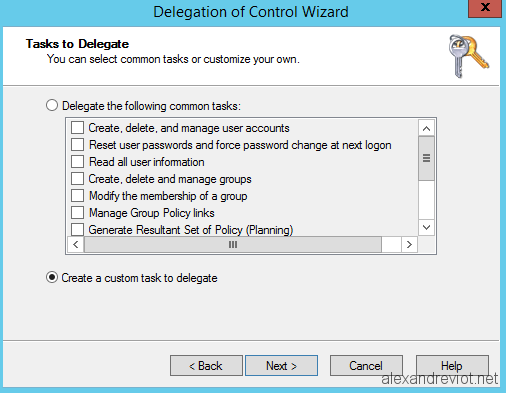
- Choisissez Only the following objects in the folder: et cochez "msFVE-RecoveryInformation objects"
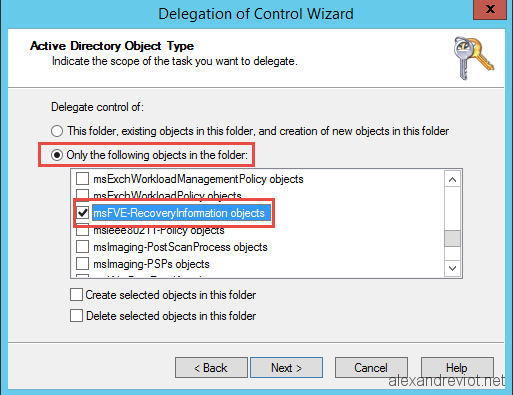
- Donnez le contrôle total sur cet objet
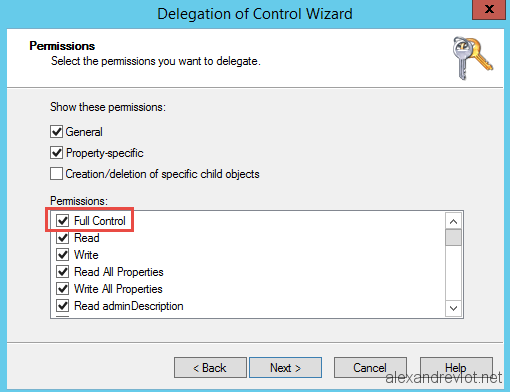
Sources:
https://www.manishbangia.com/how-to-get-bitlocker-recovery-password-from-active-directory/#jp-carousel-3904
http://www.alexandreviot.net/2015/06/10/active-directory-how-to-display-bitlocker-recovery-key/